
4Free Video Converter(视频转换与编辑工具)
v3.84 中文版大小:32.65 MB 更新:2020/09/03
类别:视频处理系统:WinXP, Win7, Win8, Win10, WinAll
分类分类

大小:32.65 MB 更新:2020/09/03
类别:视频处理系统:WinXP, Win7, Win8, Win10, WinAll
4Free Video Converter是一款多功能视频格式转换工具,支持转换为几乎任何格式,现在已经兼容了358种格式,并且还在不断增加,同时此工具还支持将CD翻录到音乐文件,可以提取CD音轨,可以将CD音轨翻录成MP3,WMA,WAV和许多其它多种音频格式,可一次将一个CD音轨翻录成不同格式的音乐文件;可以编辑,增强和个性化媒体,使用此功能强大的编辑软件创建完美的家庭电影;支持特殊效果以个性化视频,可将用户的创作灵感放到电影上,使它们看起来和听起来都很棒;支持裁剪帧大小以保留所需,内容使用此视频转换器,像一把智能剪刀一样,裁剪视频的相框以删除视频中不需要的区域;支持调整视频设置并添加特殊效果,调整视频亮度/饱和度/对比度,添加诸如旧电影,灰色,油画或画布之类的艺术效果,以使您的视频看起来特别;支持在视频中添加水印可以添加,多个图片和/或文本水印来个性化您的视频;支持创建带字幕的视频将字幕,添加到视频中,并调整其相对透明性和位置;支持使用配乐创建视频使用,自己的声音或您喜欢的任何配乐配音视频!
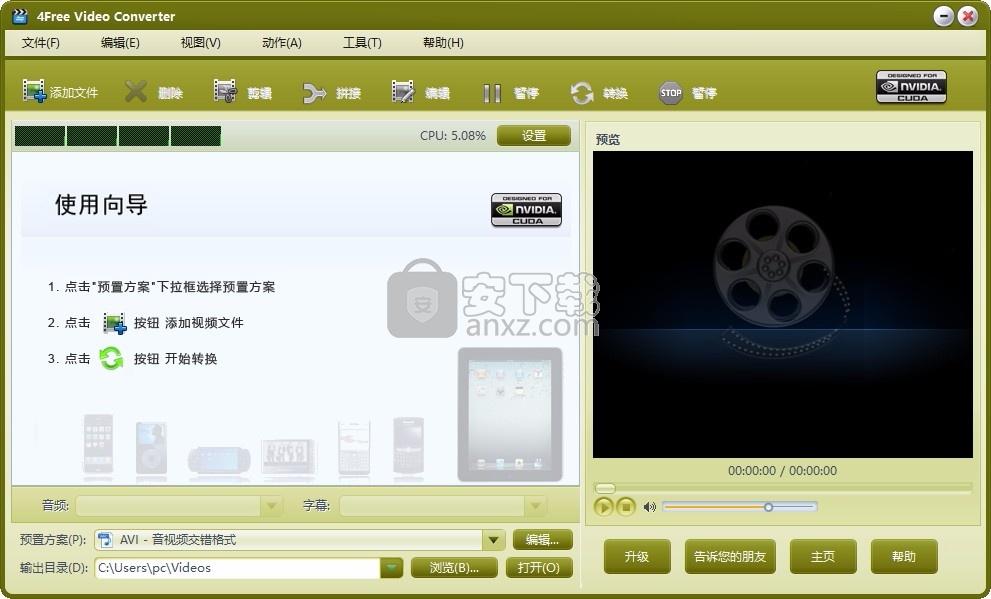
高清视频转换器
支持多种高清视频格式,4Free Video Converter允许您在多种高清格式之间进行转换
例如H.264 / MPEG-4 AVC,AVCHD视频,Apple TV h.264 720P,MKV,HD WMV和MPEG2 / MPEG-4 TS HD视频
以及将视频从HD转换为SD。
以超高速:转换视频通过多核CPU处理立即转换视频,并设置转换内核数以自定义转换速度。
视频和音频转换
是否要在多种视频格式之间进行转换, MP3,WMA,WAV,RA,M4A,AAC,AC3,MP2和OGG)或从视频中提取音频
都可以通过单击来完成,例如AVI,MPEG,WMV,DivX,MP4,H.264 / AVC,MKV,RM,MOV,XviD,3GP和FLV)
在视频和图片之间转换
在几分钟之内即可根据您喜欢的照片制作创意视频。从电影或有趣的视频中创建图片集作为纪念品/纪念品
与您的家人和朋友一起欣赏和欣赏它们,触手可及。
将转换后的视频/音频文件直接
传输到设备使用4Free Video Converter快速一步将视频/音频文件转换并传输到iPod / PSP。
不仅仅是转换器,而是您完整的视频工具箱。
超过350种格式的转换,编辑,增强,传输,创建,组织,捕获和观看。
视频转换速度提高30倍
到目前为止,我们是市场上最快的解决方案。
面对面的比较显示,4Free Video Converter不仅以超过竞争对手的速度超越竞争对手,速度还提高了30倍
一流的媒体播放器
无需多个媒体播放器。4Free Video Converter的功能齐全的播放器支持所有主要格式,甚至是高清视频。
2D视频到3D转换
您在家中的电影院体验。以超快的速度将任何2D视频转换为3D格式。
与WINDOWS 8操作系统兼容
4Free会定期对其产品进行升级,以确保与最新操作系统的兼容性。
GPU加速交易
利用计算机多核进程的全部功能来实现闪电般的快速转换和下载速度。
转换高清和标清视频格式
在音频格式之间转换:MP3,WMA,WAV,AAC等
将视频转换为iPod,iPhone,PSP,PS3,Xbox,手机,MP4播放器,Google手机,Apple
编辑视频,剪辑/合并/分割文件,添加水印/字幕
支持iPhone和其他智能手机和DV拍摄的视频
这款Total Video Converter是在HD视频之间进行转换的最佳视频转换器软件
支持:H.264/MPEG-4 AVC,AVCHD(.m2ts,mts),MKV,HD WMV,MPEG2/MPEG-4 TS HD。
它可以将视频从HD转换为SD,转换各种常规视频格式:AVI,MPEG-4,WMV,DivX,H.264/AVC
并从视频中提取音频和图片。
像AVCHD到AVI的高清(HD)视频编码和解码,使高清视频播放器获得令人惊叹的高清视频成为可能。
4Free Video Converter可以转换任何视频/音乐文件,以便在其它多媒体设备上播放。
1、用户可以点击本网站提供的下载路径下载得到对应的程序安装包
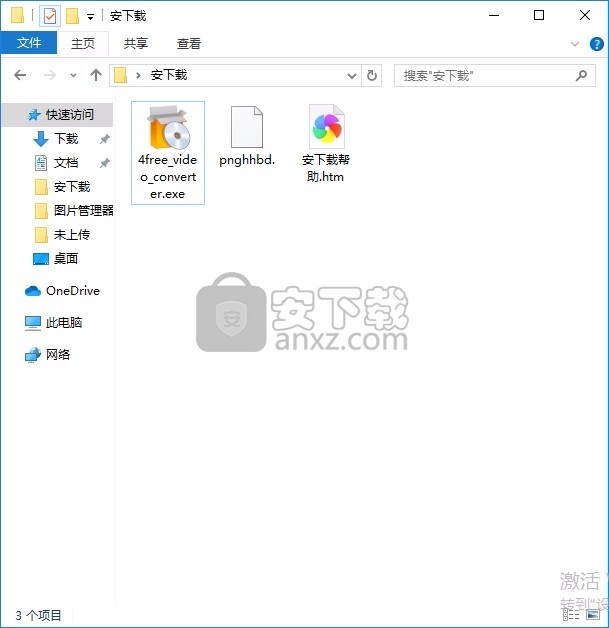
2、只需要使用解压功能将压缩包打开,双击主程序即可进行安装,弹出程序安装界面
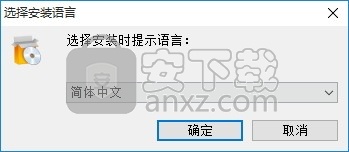
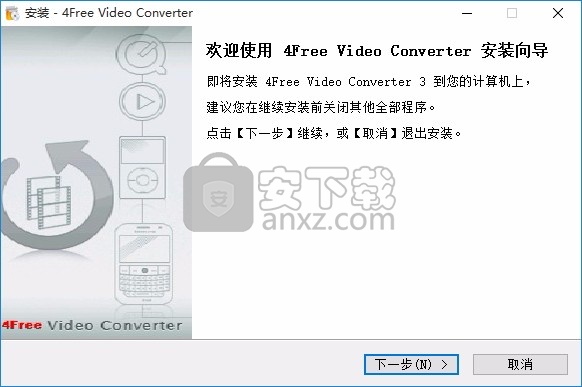
3、同意上述协议条款,然后继续安装应用程序,点击同意按钮即可
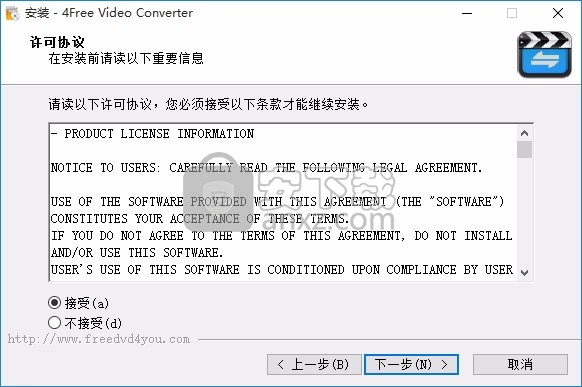
4、可以根据自己的需要点击浏览按钮将应用程序的安装路径进行更改
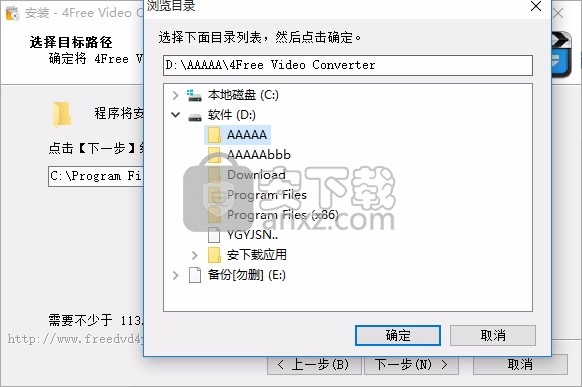
5、弹出以下界面,用户可以直接使用鼠标点击下一步按钮
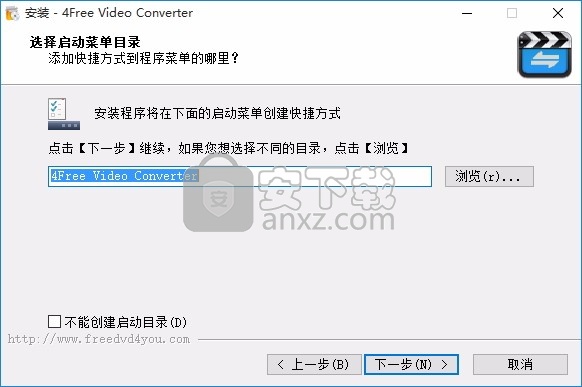
6、桌面快捷键的创建可以根据用户的需要进行创建,也可以不创建
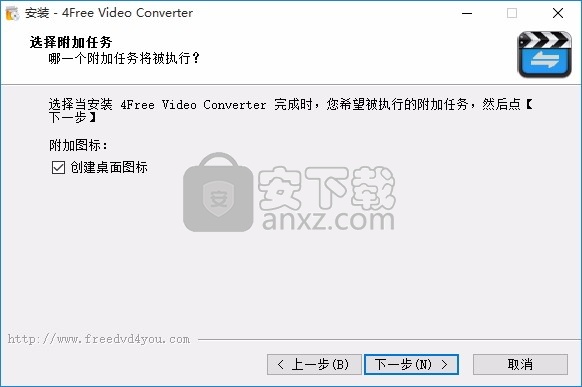
7、现在准备安装主程序,点击安装按钮开始安装
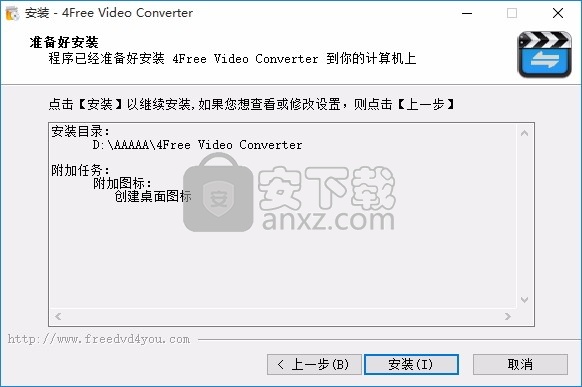
8、弹出应用程序安装进度条加载界面,只需要等待加载完成即可
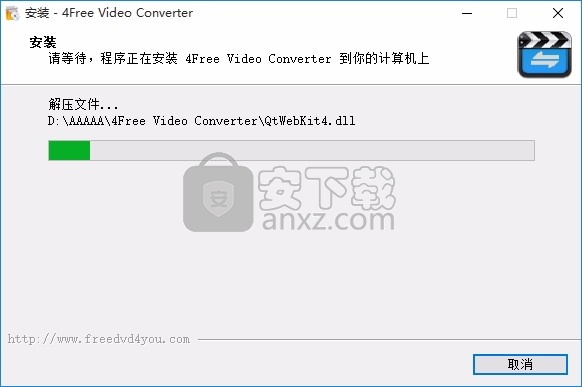
9、根据提示点击安装,弹出程序安装完成界面,点击完成按钮即可
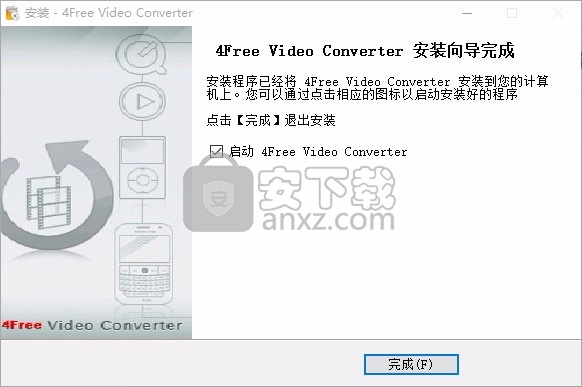
如何将视频格式转换为其他格式:
1.点击“个人资料”下拉列表选择个人资料
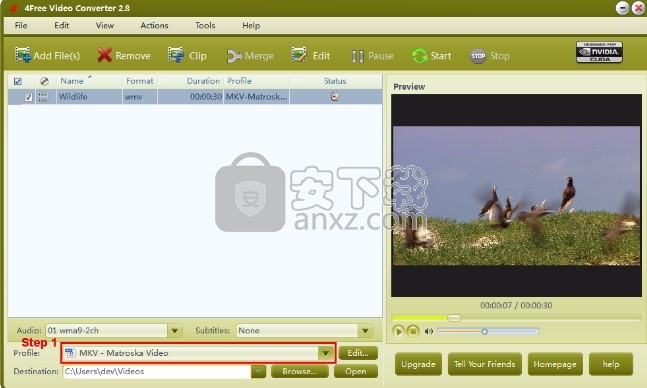
2.单击“添加文件”按钮添加视频文件
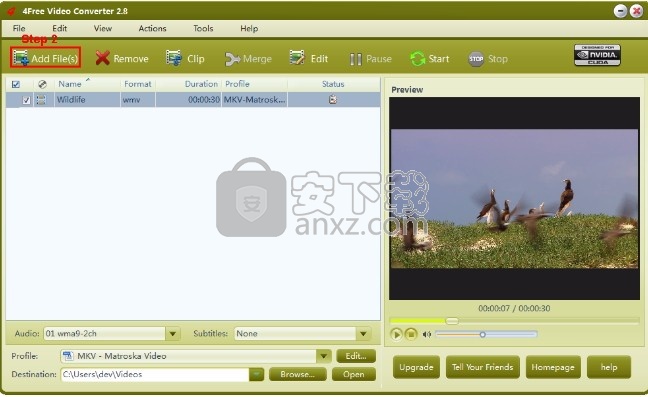
3.单击“开始”按钮开始转换
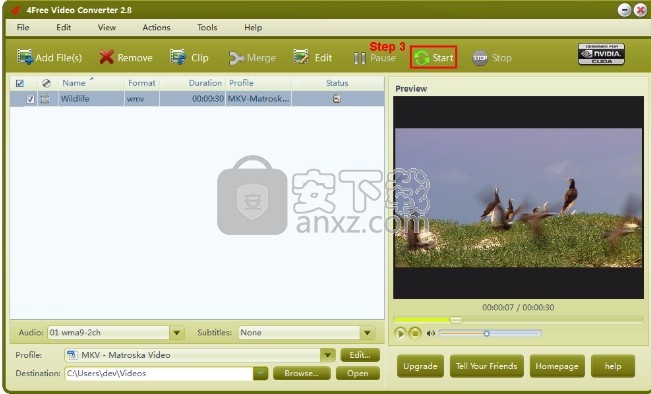
如何将媒体文件转换为音频?
1.点击“个人资料”下拉列表选择个人资料
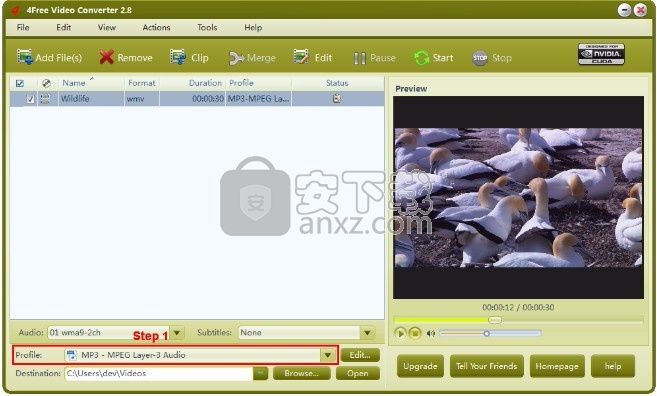
2.单击“添加文件”按钮添加视频文件
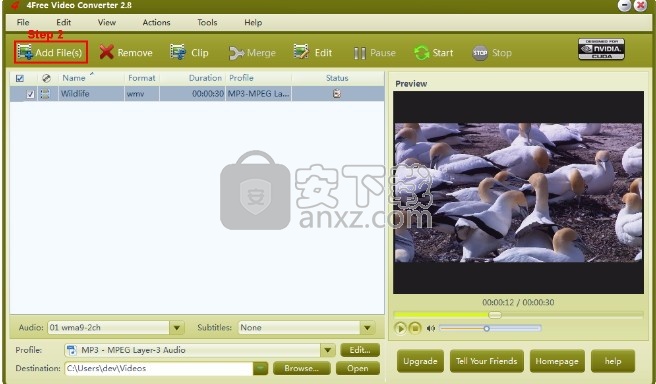
3.单击“开始”按钮开始转换
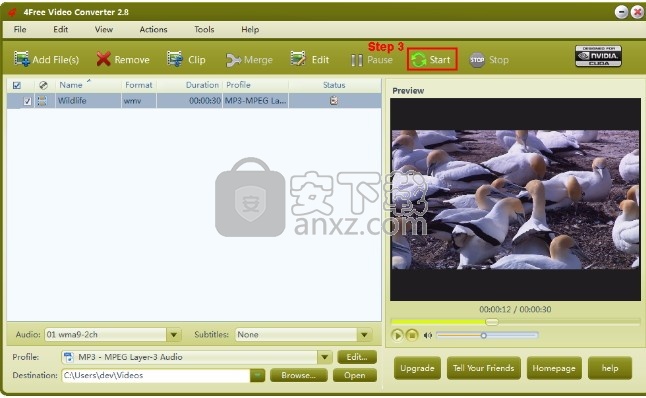
如何将媒体文件转换为iPad或其他设备:
1.点击“个人资料”下拉列表选择个人资料
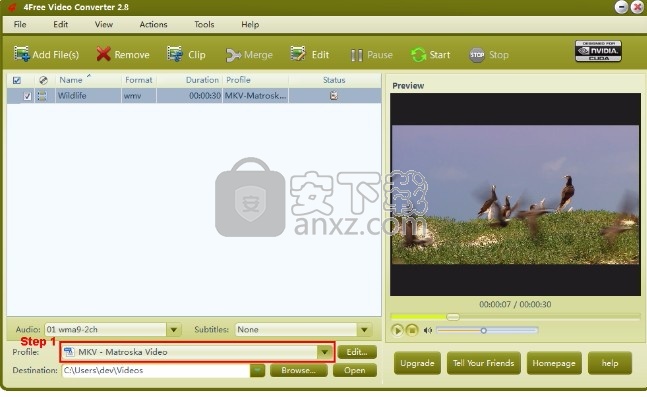
2.单击“添加文件”按钮添加视频文件
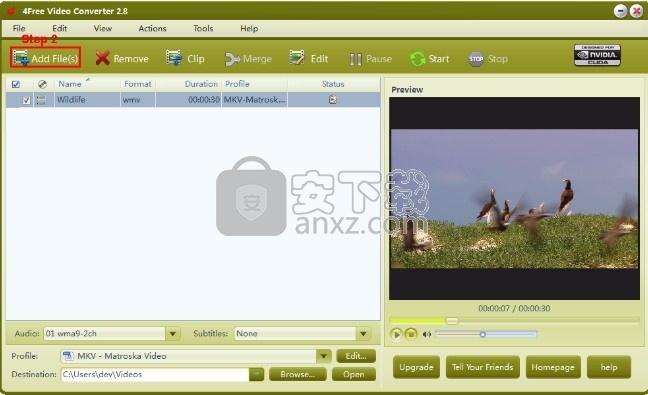
3.单击“开始”按钮开始转换
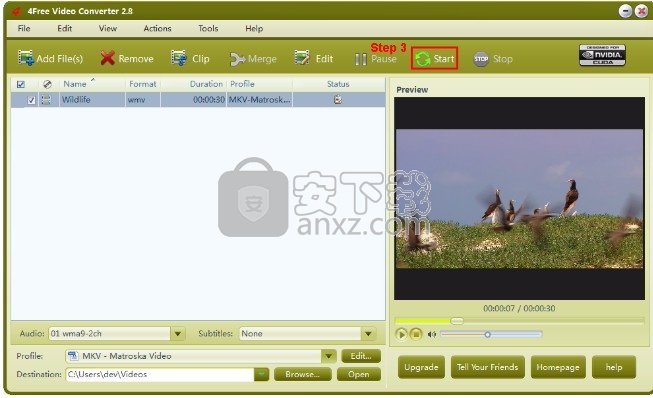
如何剪辑文件?
1.选择要剪辑的视频文件。然后单击工具栏上的“剪辑”按钮进入“剪辑”窗口。
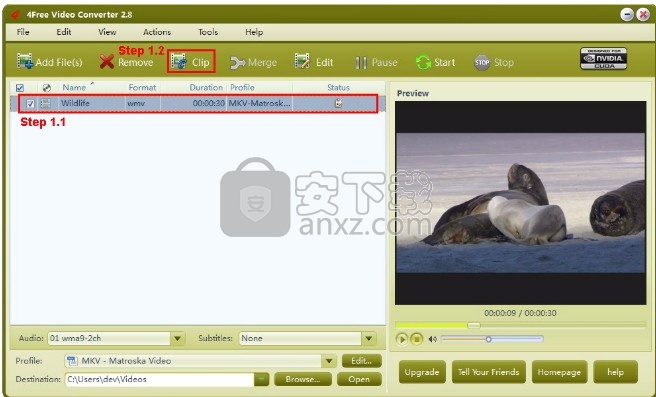
2.移动滑块以设置起点和终点以获取部分线段
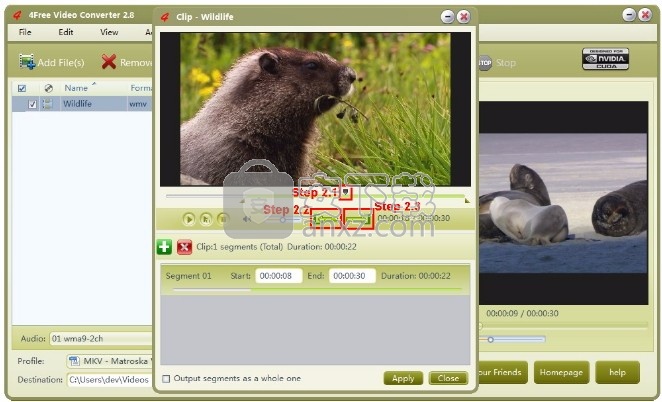
3.单击“应用”按钮以启用设置
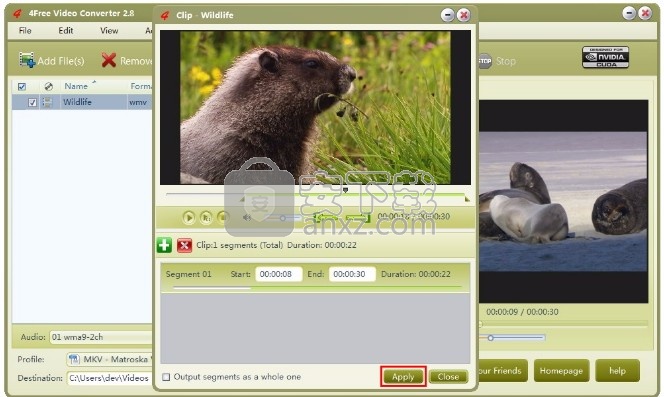
如何合并文件?
1.选择多个文件
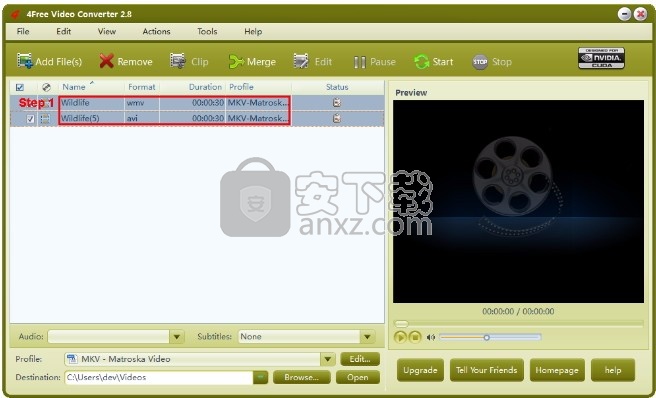
2.单击工具栏上的“合并”按钮
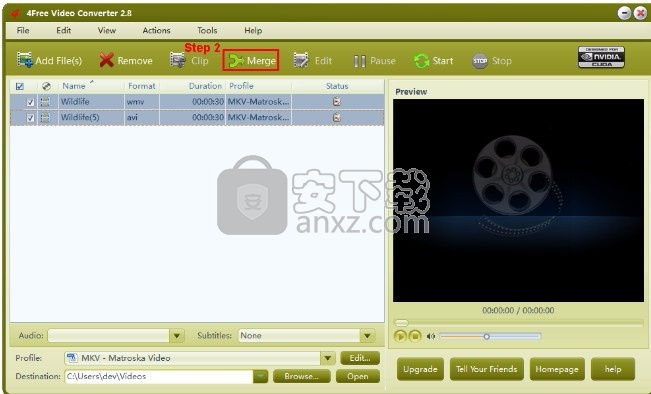
如何裁剪视频大小?
1.选择要剪辑的视频文件。然后点击工具栏上的“效果”按钮,进入“效果”窗口。
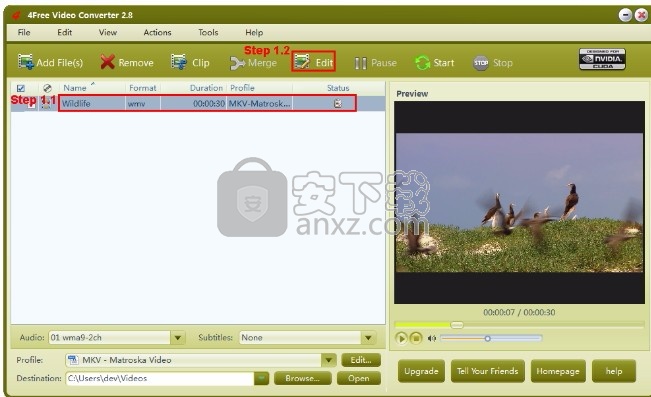
2.单击“裁剪”选项卡,通过更改标记的矩形来调整裁剪区域的大小和位置
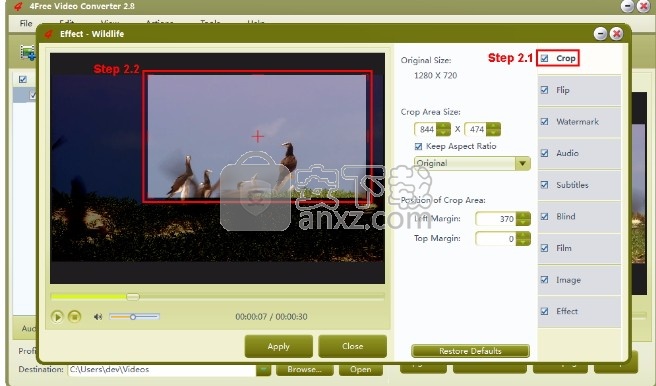
3.单击“应用”按钮以启用设置
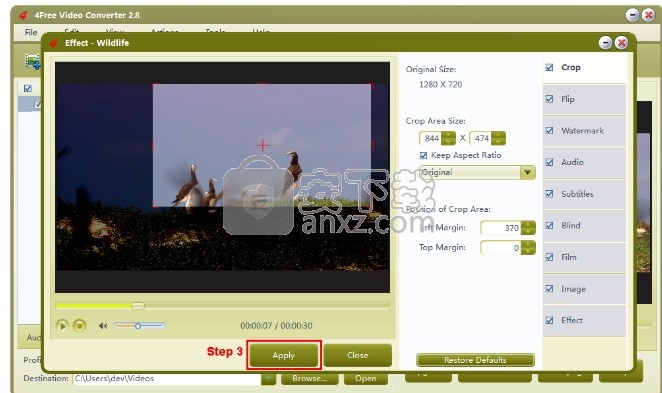
如何编辑视频图像?
1.选择要剪辑的视频文件。然后点击工具栏上的“效果”按钮,进入“效果”窗口。
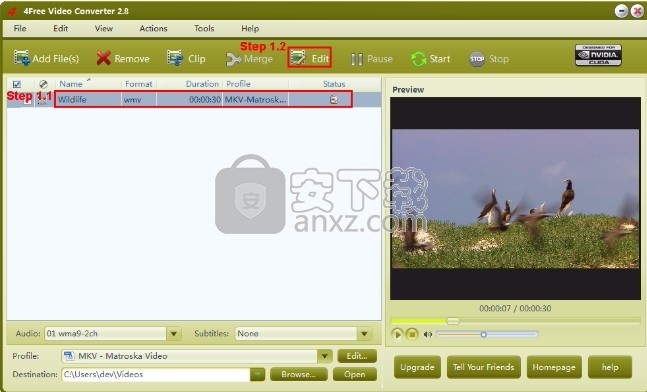
2.单击“图像”选项卡,将值调整为标记的矩形
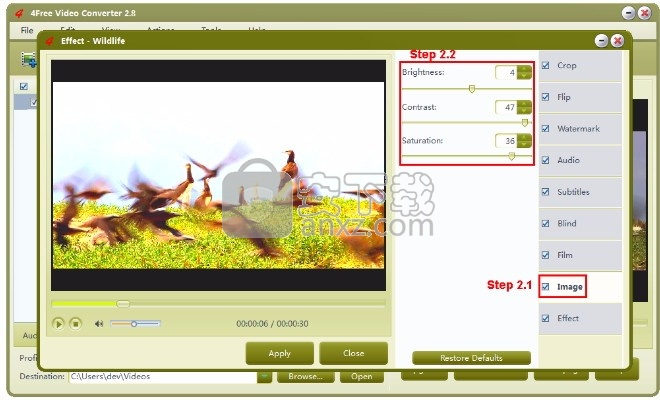
3.单击“应用”按钮以启用设置
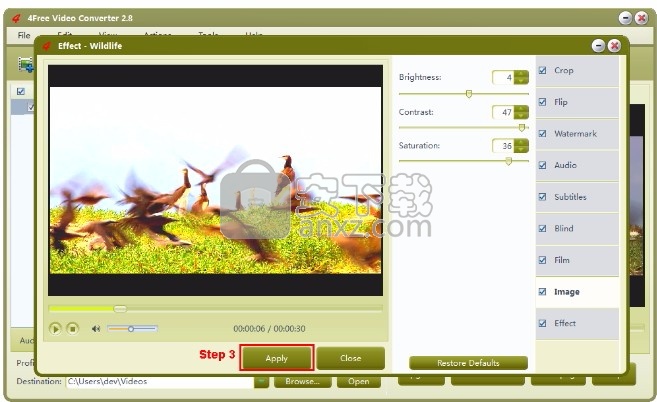
斗鱼直播伴侣 视频处理231.83 MB6.3.10.0.529
详情达芬奇调色(DaVinci Resolve Studio) 视频处理73.4 MBv2.29.15.43
详情剪映windows版本 视频处理2.79 MB5.9.0
详情WinkStudio 视频处理481.09 MB1.2.0.0
详情视频转文字助手 视频处理2.76 MB1.0.0.1
详情360快剪辑软件 视频处理88.6 MBv1.3.1.3033
详情嗨格式视频转换器 视频处理2.71 MBv3.6.16.246
详情妙吉录屏大师 视频处理37.43 MB9.1.0.1
详情必剪电脑版 视频处理214.13 MB3.3.10
详情EV投屏 视频处理45.55 MB2.1.1
详情CRTubeGet 视频处理44.66 MB1.8.6.5
详情EV剪辑 视频处理28.97 MB2.3.6
详情Camtasia Studio v23.1.0.46316 视频处理293.49 MB
详情WAV Combiner(WAV文件拼接) V1.0.058| 汉化绿色版 视频处理0.29 MB
详情Corel Pinnacle Studio Ultimate 21.0.1 视频处理664.00 MB
详情adobe premiere pro 2021中文 视频处理1618 MBv15.0 附安装教程
详情阿香婆电影工作室 v1.0.17.1 中文专业 视频处理162.00 MB
详情Adobe Premiere Elements 15中文 视频处理2130 MB附安装程序
详情ThunderSoft Video Editor(全能视频编辑器) 视频处理39.4 MBv12.2.0 (附破解教程)
详情Wise Video Converter Pro(明智视频转换器) 视频处理13.9 MBv2.22 中文注册版
详情音视频编辑剪切 Machete 4.2.22 汉化 视频处理3.00 MB
详情HD Video Repair Utility(mp4视频文件修复器) 视频处理36.7 MBv3.0 绿色
详情BeeCut(蜜蜂剪辑) 视频处理83.6 MBv1.6.6.24 中文
详情Adobe Premiere Pro CC 2018(PR CC 2018)中文 视频处理1485 MB附安装教程
详情Sayatoo卡拉字幕精灵 视频处理35.10 MBv2.3.8.5568
详情edius pro 8完美 视频处理667 MBv8.5.3 中文版
详情爱剪辑(视频剪辑软件) 视频处理263.00 MBv3.2 绿色中文
详情camtasia studio 2020中文 视频处理524 MBv2020.0.12
详情Corel Pinnacle Studio Ultimate 21.0.1 视频处理664.00 MB
详情Adobe Premiere Pro CS4 v4.21 汉化精简 视频处理95.00 MB
详情Vegas Pro 17(专业视频编辑软件) 视频处理699.0 MBv17.0.0.284 中文
详情vsdc video editor(视频编辑专家) 视频处理99.5 MBv6.5.1 中文版
详情会声会影2020旗舰版(Corel VideoStudio Ultimate 2020) 视频处理1935 MBv23.0.1.392 中文旗舰
详情ableton live10注册机 视频处理1.2 MB附安装教程
详情vmix pro 22中文(电脑视频混合软件) 视频处理270.0 MB附安装教程
详情Adobe Premiere Pro CC 2018 视频处理492 MBv12.11 绿色精简版
详情JavPlayerTrial(视频去马赛克软件) 视频处理41.1 MBv1.03 免费版
详情Movavi Video Editor Plus(视频编辑工具) 视频处理63.5 MBv20.3.0
详情会声会影x5 视频处理2458 MBv15.1.6.26 中文
详情newblue插件 视频处理1229 MB附安装教程
详情StaxRIP(多合一视频编码工具) 视频处理378.5 MBv2.8.0
详情MiniTool MovieMaker Free(多功能视频编辑与处理工具) 视频处理2.03 MBv2.8
详情HLAE Studio(CSGO集锦制作辅助工具) 视频处理14.49 MBv1.1.0
详情斗鱼直播伴侣 视频处理231.83 MB6.3.10.0.529
详情WinkStudio 视频处理481.09 MB1.2.0.0
详情必剪电脑版 视频处理214.13 MB3.3.10
详情嗨格式视频转换器 视频处理2.71 MBv3.6.16.246
详情BADAK 2006.07.29 官方简体中文版 视频处理4.25 MB
详情Super Video Joiner v4.9 汉化版 视频处理1.81 MB
详情蓝光视频抓取工具(VidCoder) 视频处理24.23 MBv6.43
详情





























